KontrolPack ile Ağ Üzerinden Bilgisayarları Bağlayın/Kontrol Edin

KontrolPack ile ağınızdaki bilgisayarları kolayca kontrol edin. Farklı işletim sistemlerine sahip bilgisayarları zahmetsizce bağlayın ve yönetin.
Windows 98 22 yaşında. Yine de, Linux kullanıcıları için bile faydalı olabilir. Linux kullanıyorsanız ve Wine'da çalışmayan eski bir video oyununuz veya yazılımınız varsa, Windows 98'i sanal bir makinede çalıştırarak kullanabilirsiniz.
Bu kılavuzda, Linux'ta bir Windows 98 sanal makinesinin nasıl oluşturulacağını gözden geçireceğiz. Başlamak için, USB (veya başka yollarla) aracılığıyla Linux PC'nize bir CD ROM sürücüsü bağlayın ve Windows 98 CD-ROM'unuzu sürücüye yerleştirin. Alternatif olarak, Windows 98'in bir ISO görüntüsüne sahipseniz, bunu Linux PC'nize yerleştirin.
Not: İşletim sistemini sanal makineye kurmak için gerekli olduğundan, Windows 98 için seri anahtarınız da olduğundan emin olun. VM muhtemelen anahtar olmadan kurulmayacaktır. Eski anahtarınızı bulamıyorsanız, yardım için Microsoft ile iletişime geçmeyi düşünün.
VirtualBox'ı Linux'a yükleyin
Linux'ta sanallaştırma bir çok farklı yolla yapılabilir. Bununla birlikte, bu kılavuzda Oracle VM VirtualBox'a odaklanacağız. Sebep? Linux platformundaki tüm sanallaştırma araçları arasında kurulumu en kolay olanıdır, kullanımı kolaydır ve minimum yapılandırma gerektirir.
Linux PC'nizde VirtualBox kurulum işlemini başlatmak için klavyede Ctrl + Alt + T veya Ctrl + Shift + T tuşlarına basarak bir terminal penceresi açın . Terminal penceresi açıldığında, şu anda kullandığınız Linux işletim sistemine karşılık gelen, aşağıda özetlenen komut satırı kurulum talimatlarını izleyin.
Lütfen VirtualBox'ı Linux üzerinde çalıştırmanın Linux çekirdek başlıkları gerektirdiğini unutmayın . VBox Host sürücülerinin derlendiğinden emin olmak için VirtualBox ile birlikte linux-headers, kernel-devel vb.'yi kurduğunuzdan emin olun. Vbox Sunucu sürücülere yardım için bu sayfaya bakın burada .
Ubuntu
Ubuntu, yazılım havuzlarında VirtualBox uygulamasına sahiptir. Yüklemek için Apt yükleme komutunu çalıştırın .
sudo apt sanal kutuyu yükle
Debian
Debian kullanıcısıysanız VirtualBox'ı çalıştırabilirsiniz. Ancak VirtualBox ücretsiz olmadığı için Debian yazılım kaynaklarından alamazsınız. Bunun yerine, indirilebilir DEB paketini kurmalısınız .
wget https://download.virtualbox.org/virtualbox/6.1.12/virtualbox-6.1_6.1.12-139181~Debian~buster_amd64.deb
sudo apt install ./virtualbox-6.1_6.1.12-139181~Debian~buster_amd64.deb
Arch Linux
VirtualBox'ın Arch Linux üzerinde çalışmasını sağlamak için bir terminal penceresinde aşağıdaki Pacman komutunu çalıştırmanız yeterlidir .
sudo pacman -S sanal kutusu
fötr şapka
Fedora Linux'ta VirtualBox'a mı ihtiyacınız var? İlk olarak, RPM Fusion depolarının ayarlandığından emin olun . Ardından, aşağıdaki komutları girin.
sudo dnf VirtualBox'ı kurun
OpenSUSE
OpenSUSE kullanıcıları, Zypper komutunu kullanarak VirtualBox'ı kurabilecekler .
sudo zypper sanal kutuyu kurun
Linux'ta Windows 98 VM Oluşturma
VirtualBox'ta bir Windows 98 VM oluşturmak için, programı uygulama menüsü aracılığıyla Linux PC'nizde uygulamayı başlatarak başlayın. VirtualBox açıldığında, “Yeni” düğmesini bulun ve fare ile üzerine tıklayın.
“Yeni”ye tıkladıktan sonra “Ad” metin kutusunu arayın. Fare ile üzerine tıklayın ve “Windows 98” yazın. Metin kutusuna “Windows 98” yazarak VirtualBox, Windows 98'i çalıştırmak istediğinizi algılayacak ve ayarları buna göre yapılandıracaktır. Devam etmek için "İleri" ye tıklayın.
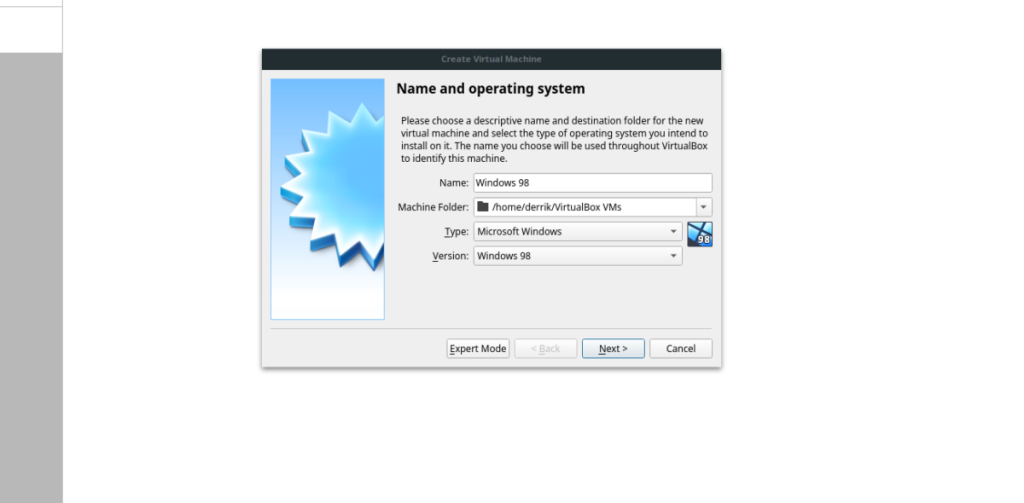
Bir sonraki sayfada, “Bellek” boyutunu ve ardından VM için yapılandırılmış 64 MB RAM'i göreceksiniz. En iyi sonuçlar için VirtualBox'ın önceden yapılandırdığı RAM'i bırakın. Windows 98 uzmanıysanız ve daha fazla RAM'e ihtiyacınız varsa, daha fazlasını eklemek için kaydırıcıyı sürükleyin. Bellek boyutunuz yapılandırıldığında, devam etmek için “İleri”ye tıklayın.
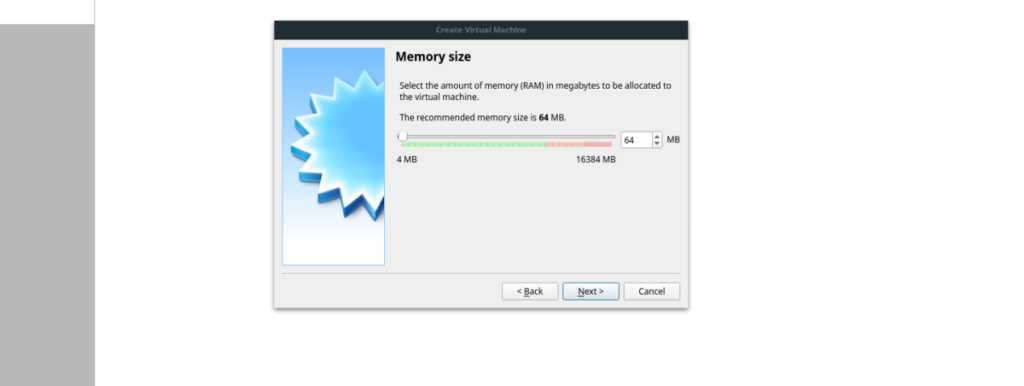
VM için RAM kurduktan sonra bir sabit disk oluşturmalısınız. "Şimdi sanal sabit disk oluştur"u seçin ve "Oluştur" düğmesini tıklayın. Ardından, “VDI”yi seçin ve “İleri”ye tıklayın. "Dinamik olarak ayrılmış"ı seçtiğinizden ve sürücü boyutunu 2 GB'de tuttuğunuzdan emin olun.
Artık Windows 98 VM'niz VirtualBox'ta yapılandırıldığına göre, VBox uygulama penceresinde sol tarafta onu seçin ve VM'yi açmak için “Başlat” düğmesine tıklayın. VM açıldığında, "Başlangıç diskini seçin" yazan bir pencerenin göründüğünü göreceksiniz. Dosya tarayıcısını getirmek için sarı klasöre tıklayın.
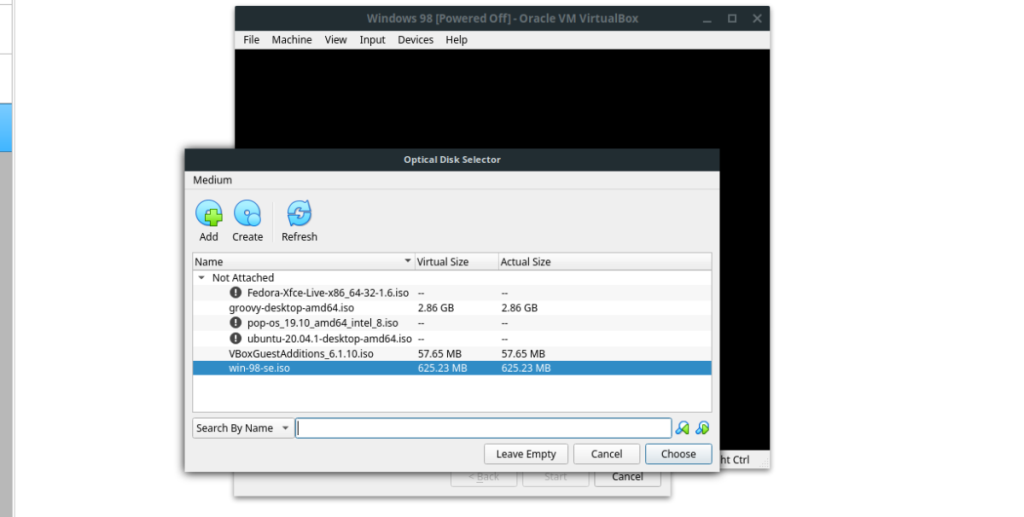
Dosya tarayıcısını kullanarak “Ekle”ye tıklayın. Ardından, Windows 98 ISO dosyanıza göz atın. Alternatif olarak, Windows 98 CD ROM'unuzu takın ve kurulum amacıyla kullanmak için menüden seçin.
Windows 98 ISO dosyanız veya CD-ROM'unuz VM'ye eklendiğinde, “Başlat” düğmesini arayın ve VM'yi başlatmak için üzerine tıklayın. Windows 98 VM başlatıldığında, Windows 98 VM'niz kullanıma hazırdır. Buradan, normalde yaptığınız gibi Windows 98'i yükleyin. Windows 98 seri numaranızı girdiğinizden emin olun!
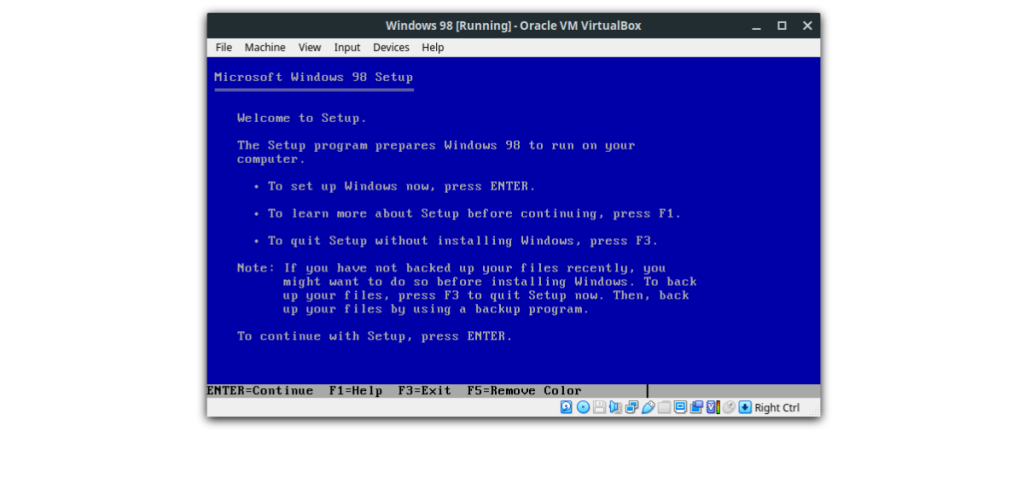
Windows 98, VM'nizde tamamen kurulduğunda, her türlü retro oyunu ve yazılımı eski günlerdeki gibi çalıştırabileceksiniz, üstelik bunları Linux masaüstünüzden hiç ayrılmadan yapabilirsiniz!
KontrolPack ile ağınızdaki bilgisayarları kolayca kontrol edin. Farklı işletim sistemlerine sahip bilgisayarları zahmetsizce bağlayın ve yönetin.
Tekrarlanan görevleri otomatik olarak gerçekleştirmek ister misiniz? Bir düğmeye defalarca manuel olarak tıklamak yerine, bir uygulamanın
iDownloade, kullanıcıların BBC'nin iPlayer hizmetinden DRM içermeyen içerikleri indirmelerine olanak tanıyan platformlar arası bir araçtır. Hem .mov formatındaki videoları hem de .mov formatındaki videoları indirebilir.
Outlook 2010'un özelliklerini ayrıntılı olarak ele aldık, ancak Haziran 2010'dan önce yayınlanmayacağı için Thunderbird 3'e bakmanın zamanı geldi.
Herkesin ara sıra bir molaya ihtiyacı vardır. Eğer ilginç bir oyun oynamak istiyorsanız, Flight Gear'ı deneyin. Flight Gear, ücretsiz, çok platformlu ve açık kaynaklı bir oyundur.
MP3 Diags, müzik koleksiyonunuzdaki sorunları gidermek için en iyi araçtır. MP3 dosyalarınızı doğru şekilde etiketleyebilir, eksik albüm kapağı resmi ekleyebilir ve VBR'yi düzeltebilir.
Google Wave gibi, Google Voice da dünya çapında büyük ilgi gördü. Google, iletişim kurma biçimimizi değiştirmeyi amaçlıyor ve
Flickr kullanıcılarının fotoğraflarını yüksek kalitede indirmelerine olanak tanıyan birçok araç var, ancak Flickr Favorilerini indirmenin bir yolu var mı? Son zamanlarda
Örnekleme Nedir? Vikipedi'ye göre, "Bir ses kaydının bir kısmını veya örneğini alıp onu bir enstrüman veya müzik aleti olarak yeniden kullanma eylemidir."
Google Sites, kullanıcıların web sitelerini Google'ın sunucusunda barındırmasına olanak tanıyan bir Google hizmetidir. Ancak bir sorun var: Yedekleme için yerleşik bir seçenek yok.



![FlightGear Uçuş Simülatörünü Ücretsiz İndirin [İyi Eğlenceler] FlightGear Uçuş Simülatörünü Ücretsiz İndirin [İyi Eğlenceler]](https://tips.webtech360.com/resources8/r252/image-7634-0829093738400.jpg)




